Hoe PS4 op laptop aan te sluiten
PlayStation 4 is de krachtigste en meest functionele gameconsole van onze tijd. Mensen kopen deze console het vaakst voor exclusieve games die alleen rechtstreeks op dit platform kunnen worden gespeeld. Hierdoor ontstaat er een conflict tussen gebruikers van consoles en personal computers: degenen die pc's bezitten, zijn van mening dat gameconsoles slechts een verspilling van hun geld zijn.

Er is echter nog een andere categorie mensen: zij combineren het liefst beide platforms. Meestal worden hiervoor een PS4 of PS3 en een laptop- of computermonitor gebruikt. Met deze oplossing kunt u de bediening van de settopbox diversifiëren, waardoor het gebruik ervan comfortabeler en functioneler wordt.
De inhoud van het artikel
Wat je nodig hebt om ps4 op laptop aan te sluiten
Deze platforms combineren om de bediening van de console te vereenvoudigen, aangezien het gebruik van een gamepad voor alternatieve taken niet altijd handig is, dit is vooral merkbaar tijdens het surfen op internet. Het zal veel gemakkelijker en sneller zijn om tekst op het toetsenbord te typen dan op elke letter te letten en het bedieningspaneel elke keer te bewegen.
Daarnaast wordt de methode ook gebruikt door mensen die geen televisie in huis hebben, maar wel een laptop. Bovendien kan de gameconsole niet altijd volledig communiceren met de tv - soms worden oudere apparatuurmodellen eenvoudigweg niet gedetecteerd. Met een laptop is alles veel eenvoudiger, het belangrijkste is de aanwezigheid van vrije connectoren.
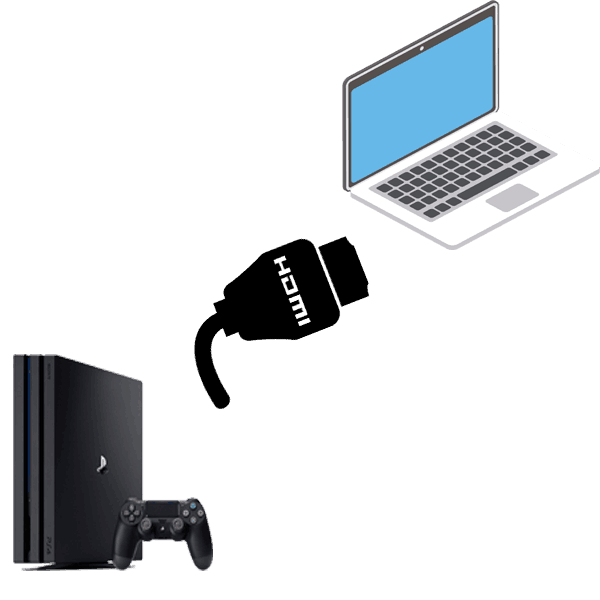
Er zijn verschillende manieren om je PlayStation 4 of PS3 met een ander apparaat te verbinden. De eenvoudigste is het aansluiten via een HDMI-adapter op een monitor. Als de monitor verouderd is en een VGA-connector heeft, moet u een speciale adapter aanschaffen genaamd: VGA - HDMI.
Het aansluiten van een laptop is veel ingewikkelder, maar u hoeft zich geen zorgen te maken over extra adapters, aangezien u alleen internet en een speciaal programma nodig heeft.
Belangrijk! Het moet duidelijk zijn dat het apparaat hoge kenmerken moet hebben, anders zal volledige interactie niet werken. Oude apparaten met minder dan 4 gigabyte RAM zijn niet geschikt om PS4 aan te sluiten.
Belangrijke punten voordat u verbinding maakt
Het eerste waar u op moet letten, is het updaten van stuurprogramma's. Als de stuurprogramma's op de laptop niet tijdig zijn bijgewerkt, kan dit het hele proces ernstig bemoeilijken. Alle mogelijke bronnen moeten worden bijgewerkt: videokaart, geluidskaart, processor, enz.
Om dit veel gemakkelijker en sneller te doen, kunt u het beste een speciaal programma gebruiken dat het apparaatsysteem bestudeert en ook de geïnstalleerde software analyseert. Als de stuurprogramma's verouderd zijn, installeert het programma automatisch de nieuwste versie. De meest effectieve en betrouwbare assistent in deze kwestie is het hulpprogramma "DriverPack Solution".
Om de gameconsole aan te sluiten, moet u ook het programma "PS4 Remote Play" installeren. De versie moet de nieuwste zijn, dus u moet deze downloaden van de officiële Microsoft-website, in de juiste sectie.Anders zal de gebruiker een softwarecompatibiliteitsprobleem tegenkomen, of kan hij eenvoudigweg een virus op zijn apparaat krijgen van onbekende bronnen op internet.

Ook zul je updates van de gameconsole zelf in de gaten moeten houden, aangezien nieuwe versies van het programma zich ook aanpassen aan updates voor PlayStation 4. Bij het downloaden en installeren van het bestand wordt de benodigde updateversie uitgebreid beschreven.
Stap-voor-stap aansluiting van PS4 op laptop
De eerste stap bij het verbinden van de console met het apparaat is het downloaden en installeren van het programma “PS4 Remote Play”. Om het te downloaden, moet je naar de officiële website van de applicatie-ontwikkelaars gaan, waar je wordt gevraagd om de versie van het besturingssysteem van het apparaat te selecteren, evenals de bitdiepte. U kunt dit bekijken in de computereigenschappen door met de rechtermuisknop op het pictogram “Deze computer” te klikken. Hierna begint het downloaden van het programma en de verdere installatie ervan, waarbij u de installatielocatie en aanvullende parameters moet opgeven.
Vervolgens moet u dezelfde procedure uitvoeren, maar dan op de gameconsole zelf. De applicatie is op de markt te vinden. Installeer het daarna en stel de nodige parameters in.

Als alles met succes is voltooid, verschijnt er een pictogram met de naam "PlayStation 4 Remote Play" op het bureaublad van de laptop; klik erop en start het programma. Voordat u begint, wordt de update gecontroleerd en geïnstalleerd, waarna een dialoogvenster wordt weergegeven met het opschrift "Aanmelden bij het netwerk". Klik op Ja op de opgegeven waarde en pas vervolgens de beeldkwaliteit en framesnelheid aan - idealiter zou dit 60 frames moeten zijn.
We bevestigen de ingestelde waarden en gaan naar de console zelf, hier hoef je alleen maar naar de instellingen te gaan en het vakje naast de waarde aan te vinken: "Externe verbinding toestaan." Vervolgens moet u het item "Zoeken naar apparaat" selecteren. Als alles correct is gedaan, zal de settopbox verbinding maken met de laptop en vervolgens de afbeelding ervan op het scherm van het apparaat weergeven. Dan kun je de laptop veilig gebruiken en de console zelf bedienen.





